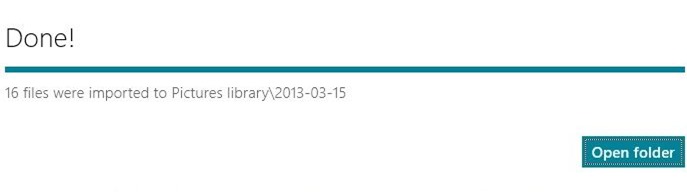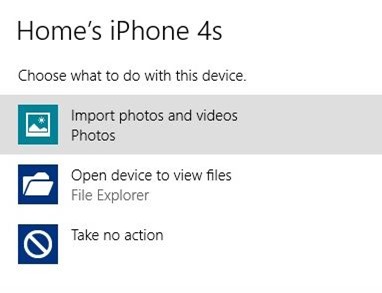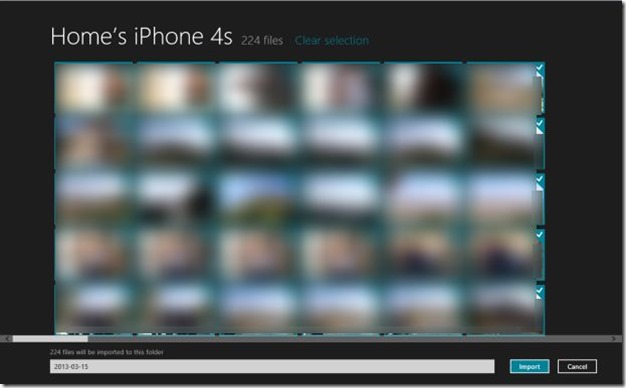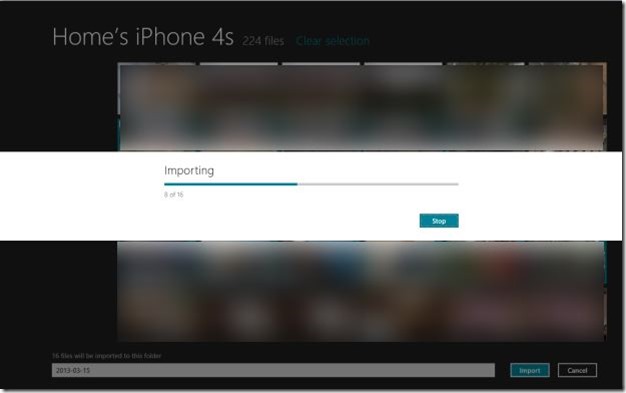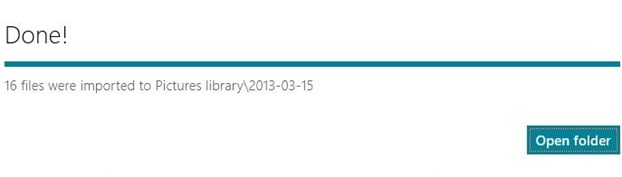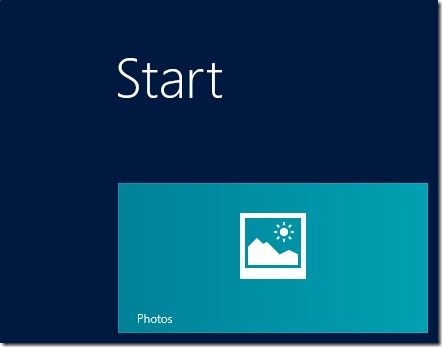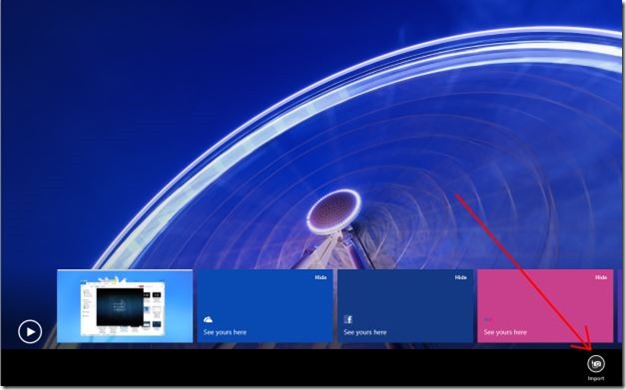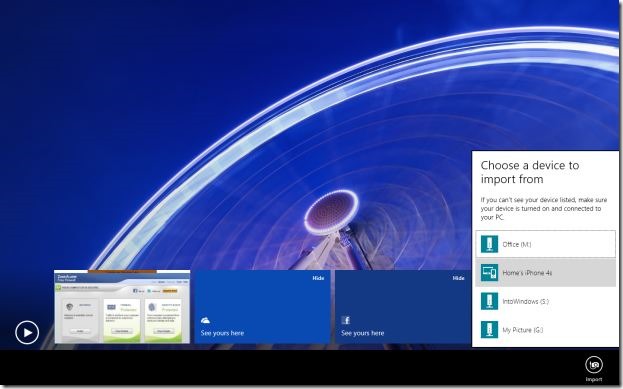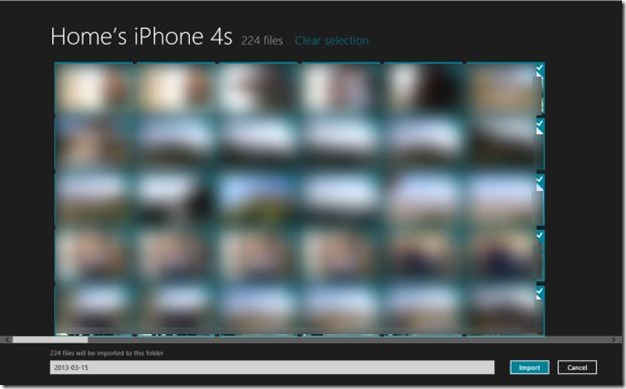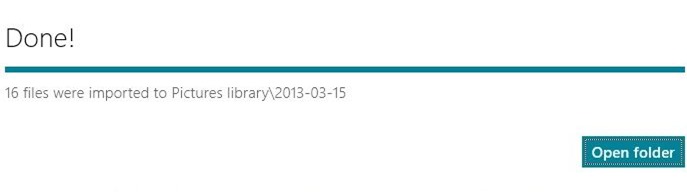hvordan til at importere billeder fra iphone med windows 8,,,,, har du lyst til at importere billeder fra iphone med windows 8 eller vinduer 8.1 pc?se lige de to metoder til at overføre billeder fra iphone til pc.,,, æble iphone stadig er en af de bedste smartphones ud og sælge det på trods af den hårde konkurrence fra den smukke nokia lumia 920 og magtfulde galakse s3 /s4.vi bruger alle vores iphones fange mindeværdige øjeblikke, og jeg vil gerne have en backup af billeder på pc 'er.,,,,, hvis du ejer en iphone /ipad og vil gerne overføre dine billeder fra iphone til dine vinduer 8 /8.1 pc eller tablet, kan du gøre det med et par klik eller haner.,,,,,,, indfødte billeder app i vinduerne 8 eller vinduer 8.1 ikke kun lader de på billeder, men også giver du importerer billeder fra din smartphones og digitale kameraer.i denne vejledning, vil vi vise, hvordan du sikkert overførsel af billeder fra din iphone til dine vinduer 8 eller vinduer 8.1 pc, uden at det er nødvendigt på itunes eller enhver anden tredjepart værktøj.,, importerende billeder fra iphone med windows 8 /8.1, metode 1:,,,, trin 1: forbind din iphone til din pc med forbindelse kabel, der leveres af æble.tjek din iphone skærm nu.du kan se en anmeldelse med tillid mulighed.top - mulighed for at fortsætte.,,, trin 2: det øjeblik, vinduer, genkender din iphone, vil du se en skål meddelelse om den øvre højre på skærmen, at udnytte til at vælge, hvad der sker med denne anordning.,,,,, og, hvis denne meddelelse ikke dukker op på skærmen, er det, fordi du har enten handicappede skål meddelelse træk eller tændt skjule anmeldelse med henblik på 1, 4 eller 8 timer mulighed.i dette tilfælde kan du følge instrukserne i metode 2 til at importere din iphone billeder.,,, trin 3:, klik eller bank anmeldelsen for at se tre muligheder: import af billeder og video, åbne anordning på filer, og ingen handling.,,,,, klik eller bank, import, billeder og video, mulighed.denne aktion vil åbne alle billeder på din iphone i vinduerne 8 er billeder app.,,, trin 4:, udvælge fotos og videoer, som du ønsker at indføre, og så klik eller bank, import, knap til start copying all fotos fra din iphone til pc.,,,,,,,,, trin 5:, når billeder app, afslutter sit arbejde, - ser en mulighed for at åbne mappen på importerede billeder.du kan også tæt på billeder app, hvis de ønsker at se billeder senere.,,,,, alle importerede billeder er beliggende i billeder bibliotek.at åbne billeder bibliotek, åbne computer (file explorer) eller enhver anden mappe, og så klik billeder mulighed ligger i venstre side.held og lykke!,, en anden måde at importere billeder fra iphone med windows 8 /8.1, metode 2: brug af denne metode, hvis du allerede har forbundet din iphone med windows pc. 8, hvis det er første gang, du er der forbinder iphone med din pc, du kan få en meddelelse om din iphone med ægte mulighed.bank let på knappen til at fortsætte.,,, trin 1:, skift til starten på skærmen, klik eller bank billeder app fliser til at styre app.,,,,,, trin 2:, højre klik på billederne app se, import, mulighed for i den nederste højre hjørne af skærmen.,,,,,, trin 3:, klik eller bank, import, knap på liste over alle forbundet udstyr til pc 'en.,,,,,, trin 4:, klik eller aflytte din iphone indrejse, udvælge fotos og videoer, som du ønsker at indføre, og så klik eller bank, import, knap til at begynde at overføre udvalgte billeder og video til pc' en.,,,,,,,, billeder app redder alle importerede billeder i billeder bibliotek.du kan se alle importerede billeder, enten ved hjælp af billeder app, vinduer, foto - seer, eller ethvert andet program.